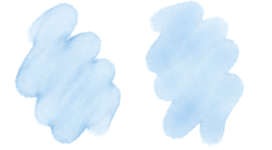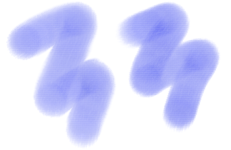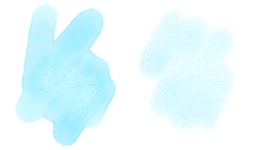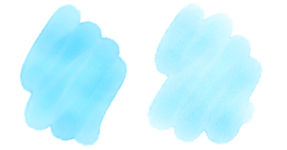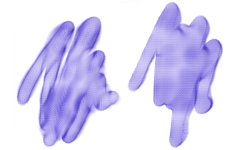リアル水彩コントロール
Corel Painter の [リアル水彩] ブラシ コントロールでは、本物に非常に近い水彩ブラシストロークを使用できます。このコントロールは水彩ブラシ、水彩紙、顔料、および水を使用する作業をシミュレートします。顔料のレベルや水の一貫性を調整すると、自然な感じの流れや顔料の付着効果を出すことができます。以下のセクションでは、[リアル水彩] ブラシ コントロールについて詳しく説明します。
[リアル水彩] のブラシ関連コントロールでは、用紙に塗る水や顔料の量を設定します。
[水分量] 設定が低い (左) および高い (右) ブラシストローク
[リアル水彩] の水関連コントロールでは、水の粘り (濃さ) を調整して、用紙表面での流れ方と広がり方を制御します。たとえば、水の粘りが大きい場合、水はどろっとし、簡単に流れて広がります。水の粘りが小さくて濃い場合、この水は流れないで溜まります。水の乾燥速度を調整して、用紙への顔料の定着方法および定着場所を調整することもできます。
水の [粘り] が小さい (左) および大きい (右) ブラシストローク
[液量] コントロールを使用すると、フロー マップを選択できます。これにより、水の移動量が大きい表面を持つ用紙を使用できます。詳しくは、フロー マップの基本.を参照してください。また、[流れ抵抗] を調整して、水の流れる方向にテクスチャが及ぼす影響を制御することもできます。
[流れ抵抗] が低い (左) および高い (右) ブラシストローク
[顔料] コントロールでは、水の蒸発後に用紙に付着する顔料の量や、用紙に顔料が定着するまでの時間を調整します。乾いた顔料が水によって用紙から浮き上がる程度を指定することもできます。
[定着率] が低い (左) および高い (右) ブラシストローク
[テクスチャ] コントロールを使用すると、[リアル水彩] ブラシとテクスチャの相互作用方法を調整できます。用紙の粗さを調整すると、その他のすべての用紙設定が影響を受けます。
[粗さ] が小さい (左) および大きい (右) ブラシストローク
また、テクスチャの凹凸が水を吸収できる速度の設定、および顔料が乾く際にテクスチャの凹部に定着する程度の調整ができます。
[風] コントロールを使用すると、水が用紙の上を流れる角度を制御できます。水にかかる風の力を指定することもできます。
風の [角度] と [力] が低い (左) および高い (右) ブラシストローク
[ぼかし] コントロールでは、顔料が用紙の上ににじむ程度やタイミングを調整できます。また、ぼかしを正確に適用して、水の流れを正確に再現することができます。ぼかしを遅らせて、ブラシストロークが完了した後にのみぼかしを適用することもできます。さらに、ぼかしを一時的に停止することができます。この機能を使用すると、複数のブラシストロークを用紙に適用してから、すべてのブラシストロークにぼかしを一度に適用することができます。また、アニメーション中に完了するフロー数も指定できます。これにより、顔料の視覚的な流れが画面で更新される速度を制御します。たとえば、小さなブラシの場合はフロー数を小さくし、大きいブラシの場合はフロー数を大きくすることができます。
リアル水彩のブラシストローク例については、リアル水彩.を参照してください。
[リアル水彩] コントロールを調整するには
一時的に [高画質表示] をオフにして、[リアル水彩] と [リアルウェット油彩] のブラシのパフォーマンスを最大にすることができます。ツールボックスの拡大ツール をクリックし、プロパティ バーの [高画質表示] ボタン
をクリックします。
リアル水彩ブラシの使用時にフロー マップを適用するには
フロー マップの効果を最大にするには、[水分量] を高い値に、[蒸発率] を低い値に設定する必要があります。